Étapes faciles pour changer la langue et la voix de Siri sur votre iPhone – Gadgets à utiliser
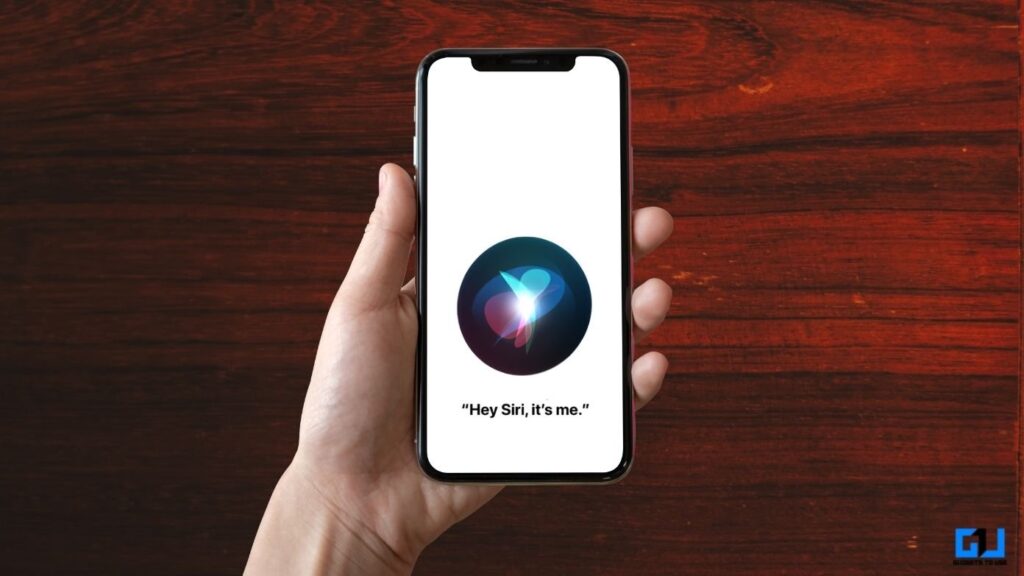
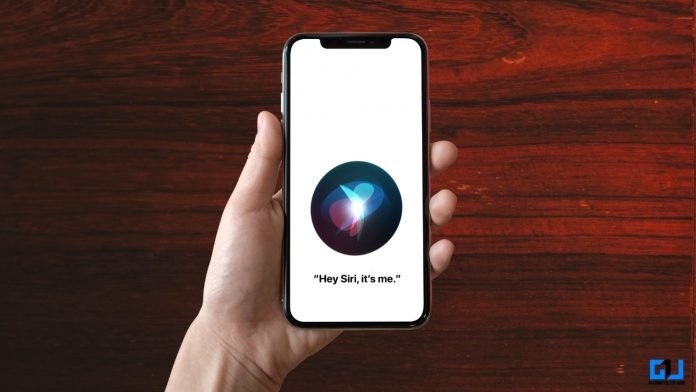
Si vous avez utilisé Siri sur votre iPhone dans sa langue par défaut et que vous souhaitez le remplacer par une nouvelle langue, vous pouvez simplement le modifier. De plus, avec la mise à jour iOS 14.5, vous pouvez modifier la voix de Siri pour une expérience différente avec votre téléphone. Dans cet article, je vais vous expliquer comment changer la langue et la voix de Siri sur votre appareil iOS.
Lisez aussi | Comment supprimer l’historique d’enregistrement audio Siri sur iOS
Changer la langue et la voix de Siri
Changer de langue
Lorsque vous configurez votre nouvel iPhone et sélectionnez la région, la langue Siri est définie par défaut à ce moment-là. Si vous souhaitez changer cette langue sur votre iPhone, les étapes sont très simples. Suivez les étapes mentionnées ci-dessous :
1. Ouvrez Paramètres sur votre iPhone et faites défiler jusqu’à Siri & Search et appuyez dessus.
2. Sur la page suivante, sélectionnez « Langue ».
3. Après cela, vous voyez une liste de toutes les langues disponibles sur la page suivante.
4.. Choisissez celle que vous souhaitez utiliser comme langue de Siri.
C’est ainsi que vous pouvez changer la langue de Siri sur votre téléphone et choisir entre l’anglais, l’espagnol, le chinois, etc. Pour l’Inde, pour l’instant, seule l’option anglais est disponible. Les changements entrent en vigueur immédiatement.
Changer de voix
Les étapes pour changer la voix de Siri sur votre iPhone sont également similaires.
1. Encore une fois, allez dans « Paramètres », faites défiler vers le bas et appuyez sur « Siri & Rechercher ».
2. Sur la page suivante, appuyez sur « Siri Voice » au lieu de Langue.
3. Ensuite, vous verrez toutes les options vocales disponibles dans différentes langues.
Sélectionnez la voix que vous souhaitez utiliser dans la liste d’options donnée et c’est tout. À l’heure actuelle, certaines langues n’ont que deux voix au choix, à l’exception de l’américain qui a quatre options de voix.
Voici donc comment vous pouvez changer la langue et la voix de Siri sur votre iPhone et profiter de la nouvelle expérience avec Siri. Pour plus de ces trucs et astuces, suivez-nous sur les réseaux sociaux.
Vous pouvez également nous suivre pour des actualités technologiques instantanées sur Actualités de Google ou pour des trucs et astuces, des critiques de smartphones et de gadgets, rejoignez Groupe de télégrammes GadgetsToUse, ou pour les dernières vidéos de révision, abonnez-vous Chaîne Youtube GadgetsToUse.



